BIOSまたはUEFI BIOSでの起動順の並べ替え
Acronis ブータブルメディア からコンピューターを起動するためには、そのメディアが最初の起動デバイスとなるように、起動順序を割り当てる必要があります。起動順は、コンピュータのファームウェアインターフェイスに応じて、BIOSかUEFI BIOSで変更されます。手順は、どちらの場合も非常によく似ています。
Acronis ブータブルメディア からブートする手順は、次のとおりです。
- USB フラッシュドライブまたは外付けドライブをブータブルメディアとして使用している場合は、USB ポートに接続します。
- コンピュータの電源を入れます。Power-On Self Test(POST)の実行中、BIOSまたはUEFI BIOSに移るために押す必要があるキーの組み合わせが表示されます。
-
キーの組み合わせを押します(たとえば、Delキー、F1キー、Ctrl+Alt+Escキー、Ctrl+Escキー)。BIOSまたはUEFI BIOSのセットアップユーティリティが開きます。なお、ユーティリティごとに表示、項目のセット、名称などが異なります。
マザーボードの中には、いわゆるブートメニューが用意されているものもあります。ブートメニューは、特定のキーまたはキーの組み合わせ、たとえば F12 キーなどを押すと開きます。ブートメニューを使用すれば、BIOSまたはUEFI BIOS設定を変更することなく、ブータブルデバイスのリストからブートデバイスを選択できます。
- CDまたはDVDをブータブルメディアとして使用している場合は、CDまたはDVDをCDドライブまたはDVDドライブに挿入します。
-
ブータブルメディア(CD、DVD、または USB ドライブ)を最初の起動デバイスにします。
- キーボードの矢印キーを使用してブート順序の設定に移動します。
-
ブータブルメディアのデバイスの上にマウスポインタを置き、リスト内の最初の項目にします。通常は、プラス記号キーとマイナス記号キーを使用して順序を変更できます。
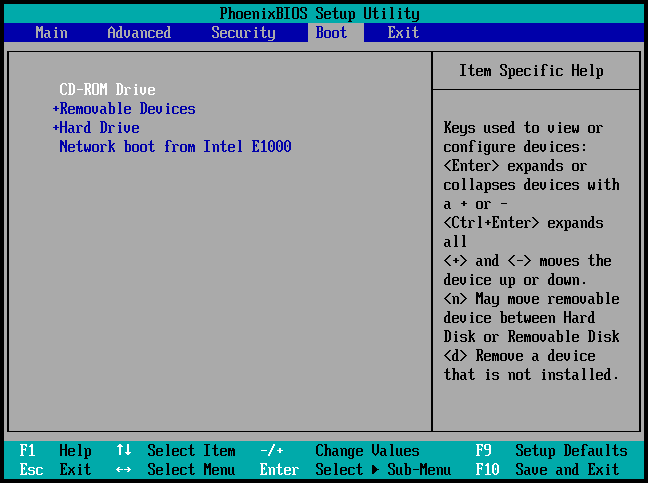
- BIOSまたはUEFI BIOSを終了して変更内容を保存します。コンピューターが Acronis ブータブルメディア から起動します。
コンピュータが最初のデバイスからの起動に失敗した場合は、起動するまで、2台目以降のデバイスからの起動が試みられます。